Pendahuluan
Pengalihan adalah penerusan satu URL ke URL lain. Pengalihan berguna saat memindahkan konten dari satu halaman ke halaman lain atau mengubah struktur tautan permanen situs web.
Kesalahan ERR_TOO_MANY_REDIRECTS terjadi ketika browser dialihkan ke URL yang berbeda, yang pada gilirannya menunjuk kembali ke yang asli, membuat loop pengalihan. Ada beberapa kemungkinan penyebab kesalahan dan beberapa perbaikan yang tersedia.
Dalam tutorial ini, Anda akan mempelajari penyebab kesalahan ERR_TOO_MANY_REDIRECTS dan cara memperbaikinya.
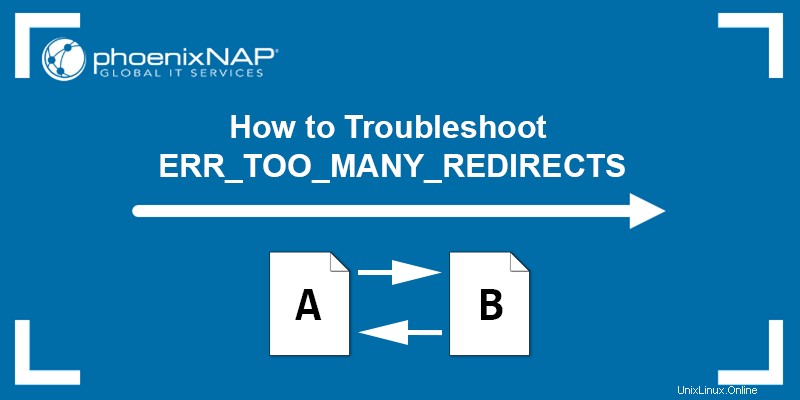
Apa Artinya "Terlalu Banyak Pengalihan"?
Kesalahan ERR_TOO_MANY_REDIRECTS menunjukkan bahwa browser terjebak dalam loop pengalihan tak terbatas. Loop pengalihan tak terbatas terjadi saat Anda mengunjungi URL yang mengarah ke URL lain, yang mengarah kembali ke URL pertama.
Setelah beberapa pengalihan, browser memutuskan loop pengalihan dan menampilkan pesan kesalahan "terlalu banyak pengalihan". Peramban yang berbeda memperingatkan pengguna tentang kesalahan dengan cara yang berbeda. Sebagian besar browser menampilkan peringatan "terlalu banyak pengalihan" dan menyarankan cara memperbaiki kesalahan.
Berikut adalah beberapa variasi kesalahan, tergantung pada browser:
Terlalu Banyak Pengalihan Chrome
Google Chrome menyatakan bahwa laman tersebut tidak berfungsi dan menyarankan agar menghapus cookie dapat membantu.
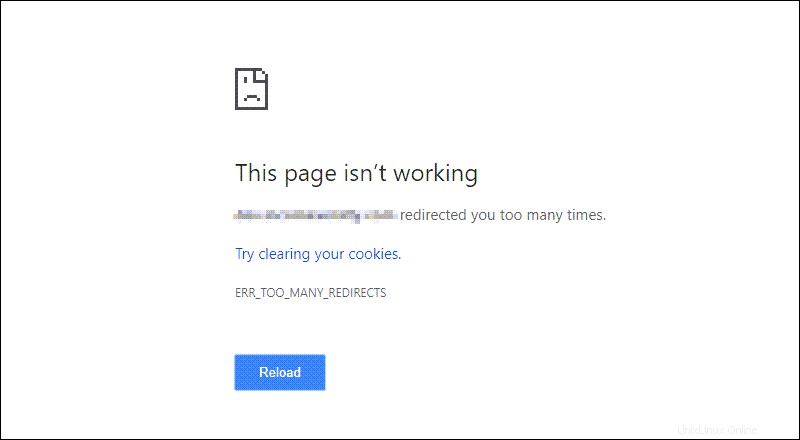
Terlalu Banyak Redirect Firefox
Firefox menjelaskan bahwa halaman tidak dialihkan dengan benar dan menyatakan bahwa cookie mungkin menyebabkan masalah.
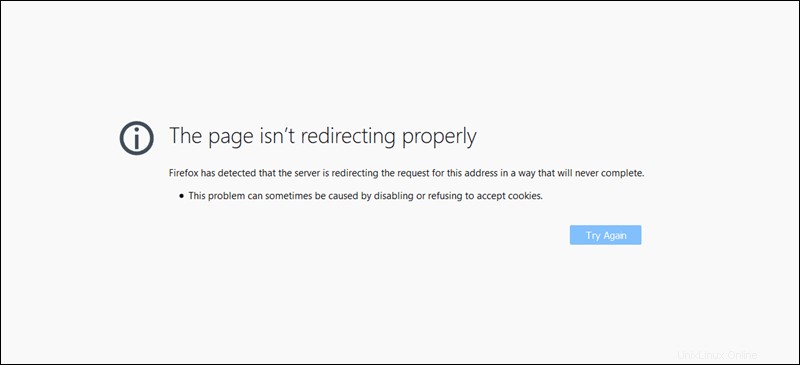
Terlalu Banyak Redirect Safari
Safari menjelaskan bahwa halaman tidak dapat dibuka karena terlalu banyak pengalihan.
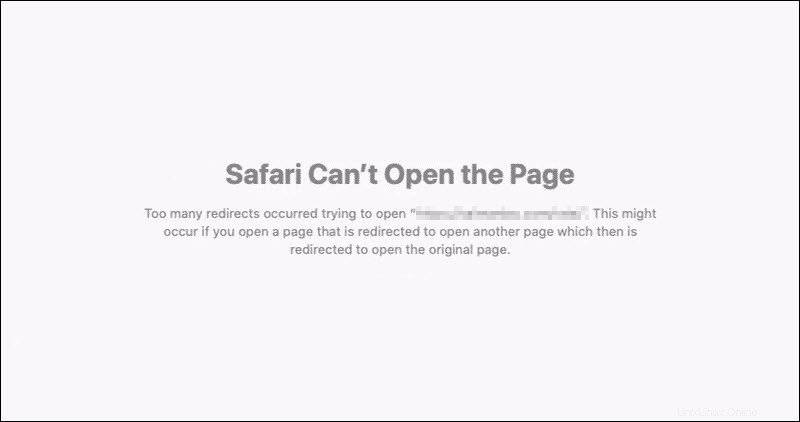
Terlalu Banyak Tepi Pengalihan
Microsoft Edge menyatakan bahwa domain terlalu sering mengarahkan Anda dan menyarankan untuk menghapus cookie untuk memperbaiki masalah.
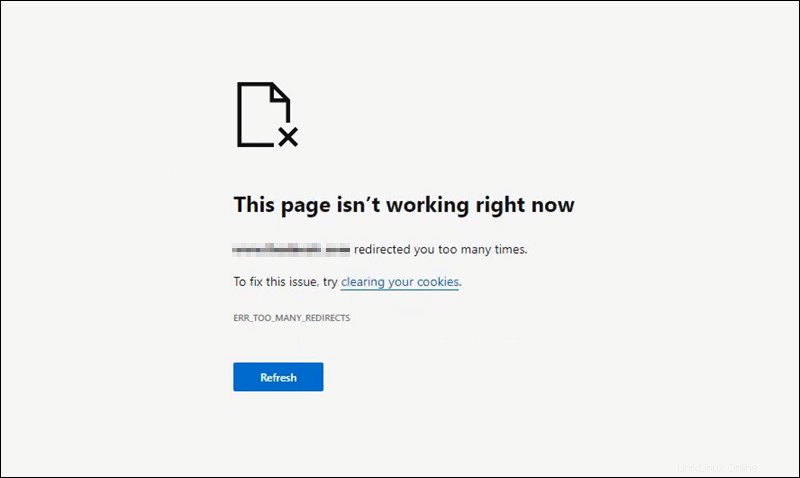
Sebagian besar browser menyarankan bahwa cookie mungkin menjadi alasan kesalahan ERR_TOO_MANY_REDIRECTS. Bagian berikut menjelaskan hal ini dan kemungkinan penyebab kesalahan lainnya.
err_too_many_redirects Penyebab
Ada beberapa kemungkinan pemicu untuk redirection loop. Daftar berikut mencakup penyebab paling umum dari redirection loop di situs WordPress:
- Masalah dengan cache/cookie browser . Peramban mungkin menyimpan data yang salah yang menyebabkan kesalahan pengalihan.
- Ekstensi browser . Terkadang ekstensi browser dapat menyebabkan kesalahan pengalihan.
- URL situs web . Kesalahan konfigurasi dalam setelan URL dapat menyebabkan kesalahan pengalihan.
- Tembolok WordPress. Cache situs web dapat menyebabkan pengulangan pengalihan.
- Sertifikat SSL. Protokol keamanan yang salah dikonfigurasi (sertifikat SSL) dapat menyebabkan loop pengalihan.
- Layanan dan plugin pihak ketiga . Plugin WordPress yang salah dapat menyebabkan redirection loop.
- Situs .htaccess berkas . File konfigurasi tingkat pengguna yang digunakan WordPress untuk menulis ulang URL ke index.php mengajukan. URL situs web didefinisikan sebagai nilai dalam database.
Cara Memperbaiki Terlalu Banyak Pengalihan - Pemecahan Masalah
Sebelum memperbaiki "kesalahan pengalihan terlalu banyak", pastikan bahwa laman tidak aktif untuk semua orang, bukan hanya untuk Anda. Banyak alat online gratis mengidentifikasi loop pengalihan. Beberapa alat tersebut adalah:
- Pemeriksa Pengalihan
- Status HTTP
- Kemana perginya
Solusi untuk kesalahan "terlalu banyak pengalihan" bergantung pada apakah Anda pemilik situs web yang dimaksud atau tidak. Jika Anda bukan pemilik situs web, ikuti petunjuk kami di bawah ini untuk menghapus cookie dan cache browser, atau coba akses situs dalam mode penyamaran.
Jika Anda adalah pemilik situs web dan mendapatkan kesalahan "terlalu banyak pengalihan", tindakan lebih lanjut tersedia untuk memperbaiki pengulangan pengalihan situs.
Hapus Cookie dan Cache di Browser Anda
Menghapus cache dan cookie browser adalah solusi cepat dan mudah yang patut dicoba sebelum menyelami pemecahan masalah yang lebih rumit.
Hapus Cache dan Cookie di Chrome
Ikuti langkah-langkah di bawah ini untuk menghapus cache dan cookie di browser Chrome:
1. Di Chrome, tekan Ctrl + Shift + Hapus untuk membuka jendela Hapus data penjelajahan.
2. Dalam Rentang waktu menu tarik-turun, pilih Sepanjang waktu .
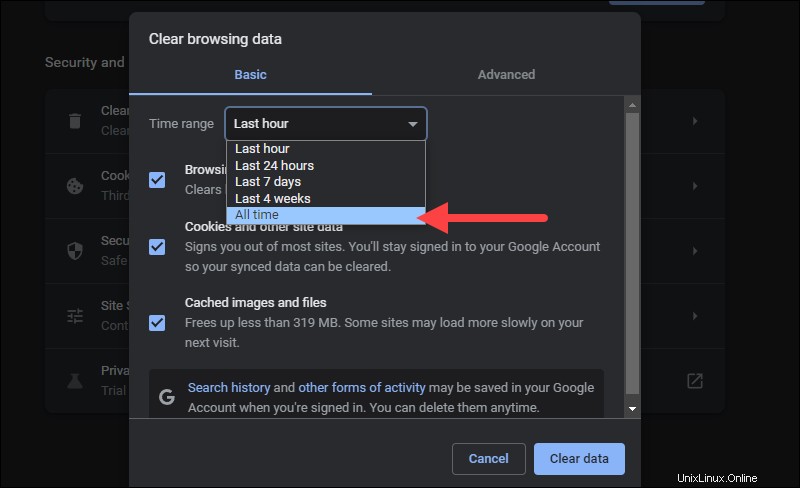
3. Centang kotak berikut:
- Cookie dan data situs lainnya.
- Gambar dan file dalam cache.
Hapus centang pada kotak lainnya.
4. Klik tombol Hapus data tombol untuk menghapus cache.
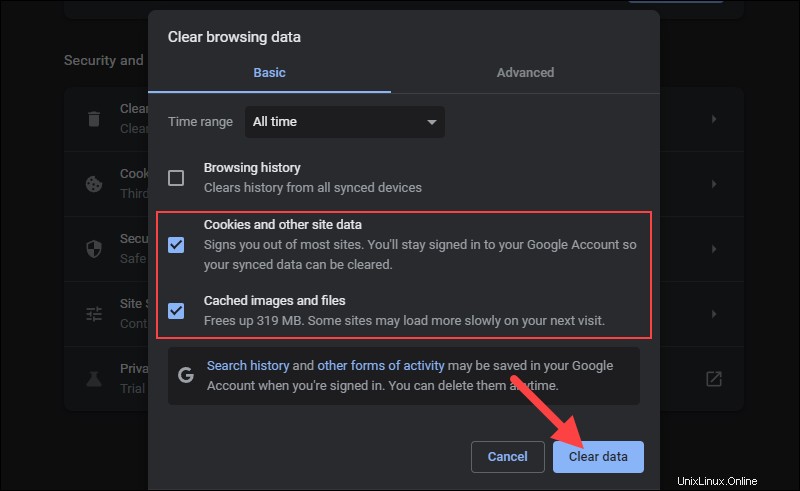
5. Kunjungi kembali halaman web untuk melihat apakah kesalahan telah hilang.
Hapus Cache dan Cookies di Firefox
Ikuti langkah-langkah di bawah ini untuk menghapus cache dan cookie pada browser Firefox:
1. Di Firefox, tekan Ctrl + Bergeser + Hapus untuk membuka jendela Clear Recent History di Firefox.
2. Dalam Rentang waktu untuk menghapus menu tarik-turun, pilih Semuanya .
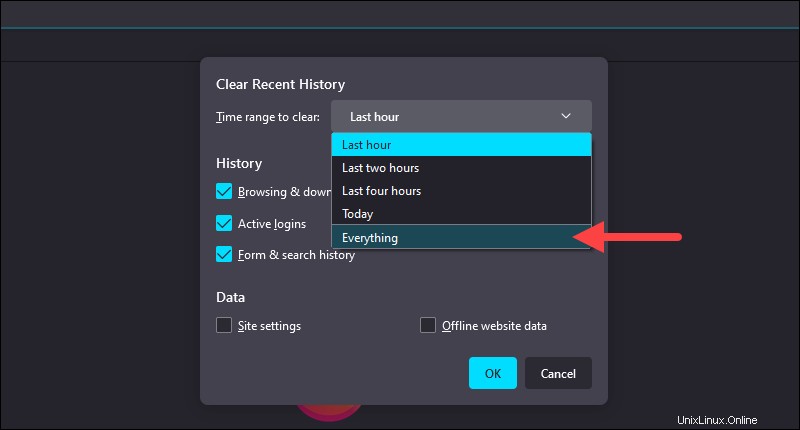
3. Centang kotak berikut:
- Kue.
- Tembolok.
Hapus centang pada kotak lainnya.
4. Klik tombol Oke tombol untuk menghapus cache dan cookie.
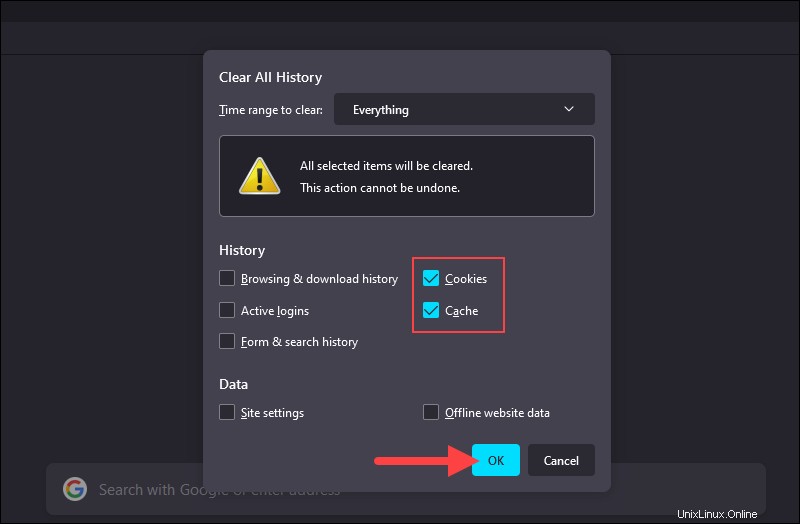
5. Kunjungi kembali halaman web untuk melihat apakah kesalahan telah hilang.
Hapus Cache dan Cookie di Edge
Ikuti langkah-langkah di bawah ini untuk menghapus cache dan cookie di browser Microsoft Edge:
1. Di Edge, tekan Ctrl + Bergeser + Hapus untuk membuka jendela Hapus data penjelajahan.
2. Dalam Rentang waktu menu tarik-turun, pilih Sepanjang waktu .
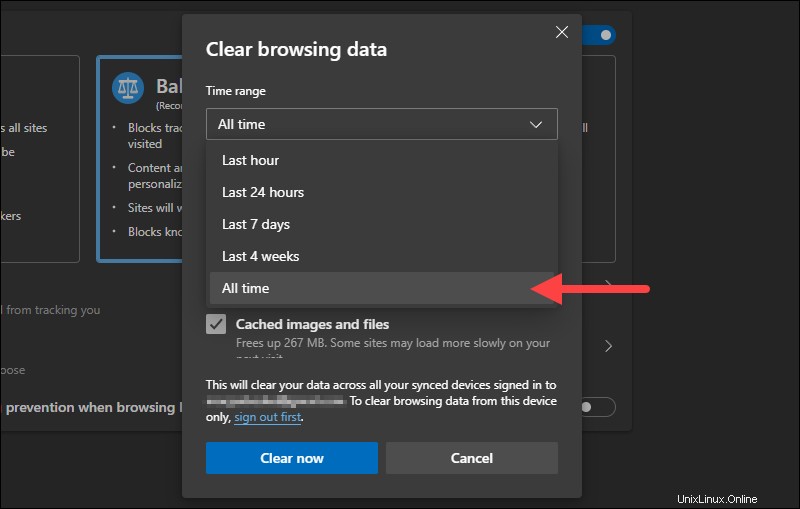
3. Centang kotak berikut:
- Cookie dan data situs lainnya.
- Gambar dan file dalam cache.
Hapus centang pada kotak lainnya.
4. Klik tombol Hapus sekarang tombol untuk menghapus cache dan cookie serta mengunjungi kembali halaman web untuk melihat apakah kesalahan telah hilang.
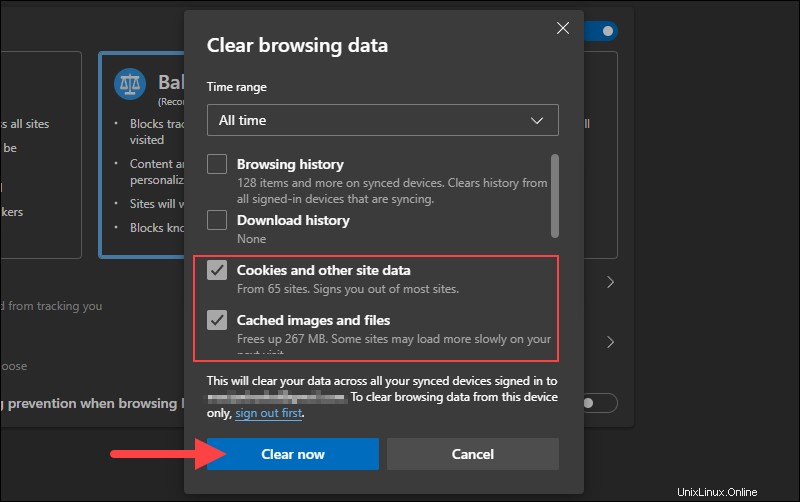
Hapus Cache dan Cookies di Safari
Ikuti langkah-langkah di bawah ini untuk menghapus cache dan cookie di browser Safari:
1. Di Safari, tekan CMD + , untuk membuka Preferensi jendela.
2. Dalam Privasi tab, klik Kelola Data Situs Web tombol.
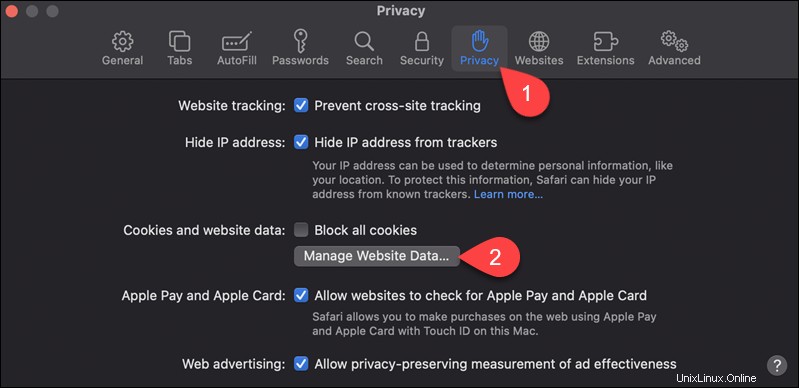
3. Di jendela pop-up, klik Hapus Semua tombol untuk menghapus semua data cache dan cookie. Atau, temukan hanya data cache dan cookie untuk situs web yang menampilkan kesalahan dan klik Hapus .
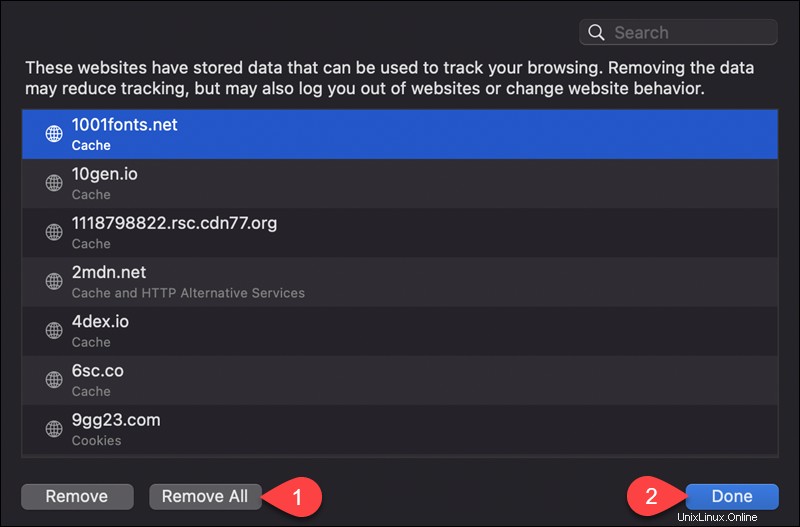
4. Klik Selesai dan kunjungi kembali halaman web untuk melihat apakah kesalahan telah hilang.
Periksa Situs Web dalam Penyamaran Tanpa Ekstensi
Pastikan ekstensi yang digunakan browser tidak menyebabkan kesalahan dengan mengunjungi situs web dalam mode penyamaran (penjelajahan pribadi). Ikuti langkah-langkah di bawah ini untuk masuk ke mode penyamaran di browser yang berbeda:
Penjelajahan Penyamaran dengan Chrome
1. Buka browser Chrome dan tekan Ctrl + Bergeser + T untuk membuka instance Penyamaran baru tanpa ekstensi browser.
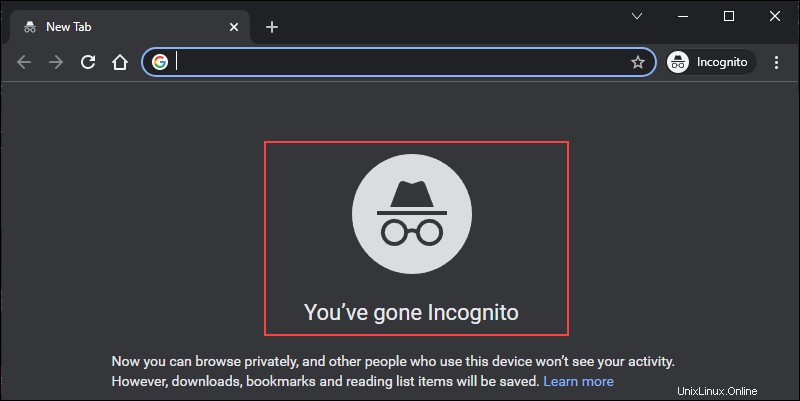
2. Kunjungi situs web untuk melihat apakah kesalahan "terlalu banyak pengalihan" telah hilang.
Penjelajahan InPrivate dengan Edge
1. Buka Microsoft Edge dan tekan Ctrl + Bergeser + T untuk membuka instance InPrivate baru tanpa ekstensi.
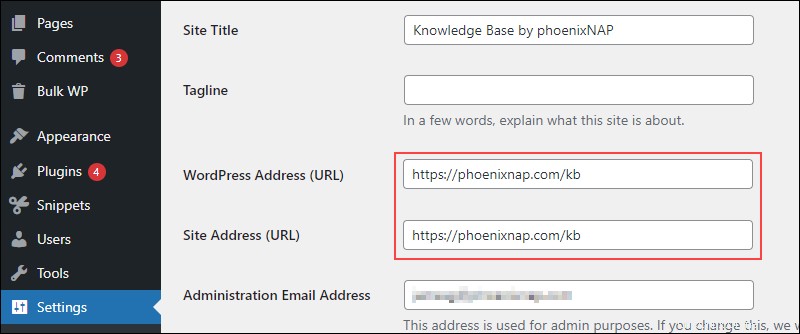
2. Kunjungi situs web untuk melihat apakah kesalahan "terlalu banyak pengalihan" telah hilang.
Penjelajahan Pribadi dengan Firefox
1. Buka Firefox dan tekan Ctrl + Bergeser + P untuk memulai instance Pribadi baru.
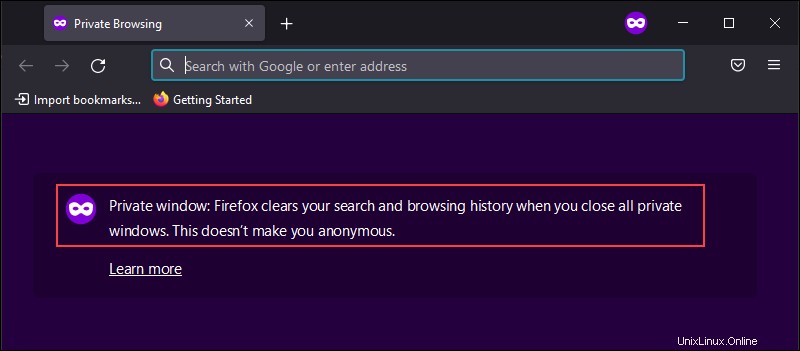
2. Kunjungi situs web untuk melihat apakah kesalahan "terlalu banyak pengalihan" telah hilang.
Penjelajahan Pribadi dengan Safari
1. Buka jendela Pribadi di Safari dengan menekan CMD + Bergeser + T .
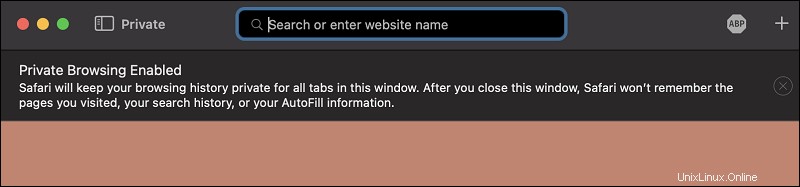
2. Kunjungi situs web untuk melihat apakah kesalahan "terlalu banyak pengalihan" telah hilang.
Hapus Cache Situs Web
Jika Anda pemilik situs yang terjebak dalam lingkaran pengalihan dan langkah-langkah di atas tidak membantu, coba bersihkan cache dan cookie di WordPress. Akses dasbor admin WordPress dan bersihkan cache menggunakan plugin caching yang telah Anda instal.
Beberapa plugin caching paling populer yang mempercepat situs WordPress adalah WP Rocket dan W3 Total Cache. Ikuti langkah-langkah di bawah ini untuk menghapus cache di dua plugin:
WP Roket
1. Navigasikan ke Dasbor Admin WordPress.
2. Arahkan kursor ke Setelan dan klik WP Rocket .
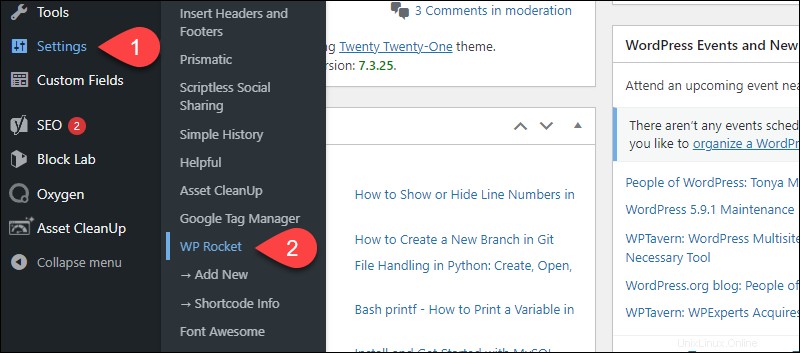
3. Di bawah Tindakan Cepat, temukan Hapus semua file yang di-cache bagian dan klik HAPUS CACHE .
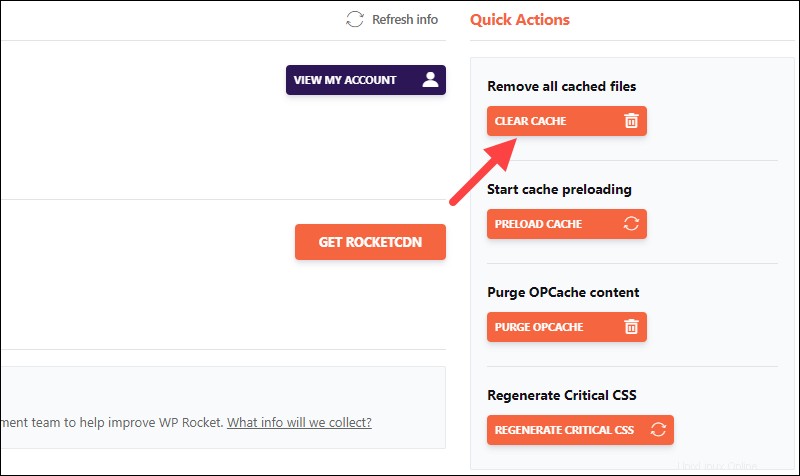
Tembolok Total W3
1. Navigasikan ke Dasbor Admin WordPress.
2. Arahkan kursor ke Kinerja dan klik Dasbor .
3. Klik Kosongkan Semua Cache untuk menghapus cache situs web.
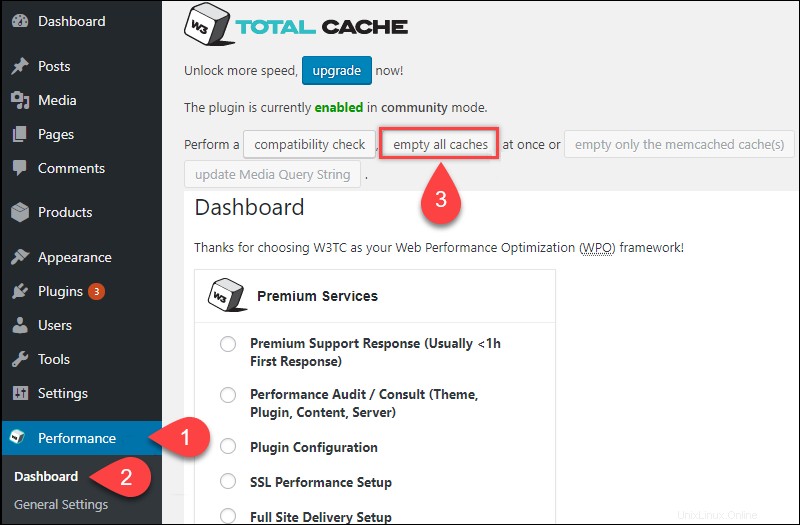
Hapus Cache Server
Jika langkah-langkah di atas tidak menyelesaikan kesalahan "terlalu banyak pengalihan", mungkin masalahnya adalah cache yang salah atau kedaluwarsa di sisi server.
Jika Anda tidak dapat mengakses Dasbor Admin WordPress, solusinya adalah menggunakan alat panel kontrol dari host WordPress Anda untuk menghapus cache di situs web. Menghapus cache server tergantung pada penyedia hosting.
Sebagian besar host WordPress menawarkan solusi sekali klik untuk membersihkan cache server, jadi hubungi penyedia hosting Anda untuk petunjuk lebih lanjut.
Periksa Semua Versi Situs Web
Kesalahan "terlalu banyak pengalihan" dapat disebabkan oleh pengaturan situs WordPress yang tidak tepat. Misalnya, jika URL beranda dan URL situs web tidak cocok, pengunjung akan terjebak dalam pengulangan pengalihan. Kedua bidang dapat diubah saat memigrasikan host atau mengubah domain.
Untuk memperbaiki URL yang tidak cocok, pastikan kedua bidang URL disetel dengan benar. Ikuti langkah-langkah di bawah ini:
1. Navigasikan ke Dasbor Admin WordPress.
2. Klik Setelan dan cari bidang berlabel Alamat WordPress (URL) dan Alamat Situs (URL) .
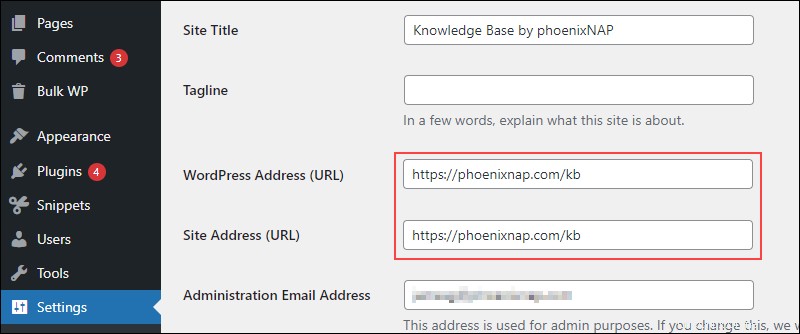
3. Pastikan kedua bidang identik, disetel dengan benar, dan tidak menunjuk ke domain yang salah. Ini termasuk www , http , dan https awalan.
Jika loop pengalihan menolak Anda mengakses Dasbor Admin WordPress, gunakan klien FTP (seperti FileZilla) untuk mengedit wp-config.php file dan tentukan nilai URL secara manual.
Ikuti langkah-langkah di bawah ini untuk mengedit wp-config.php berkas:
Peringatan: Hati-hati saat memodifikasi wp-config.php file karena berisi informasi yang digunakan WordPress untuk terhubung ke database. Selalu buat cadangan sebelum menyimpan perubahan apa pun.
1. Di FileZilla atau klien FTP lain, navigasikan ke public_html direktori dan cari wp-config.php berkas.
2. Klik kanan file dan pilih Edit .
3. Pada file tersebut, tambahkan baris berikut di atas /* That's all, stop editing! Happy publishing. */ baris:
define('WP_HOME','https://yoursite.com');
define('WP_SITEURL','https://yoursite.com');
Untuk https://yoursite.com , masukkan alamat situs Anda.
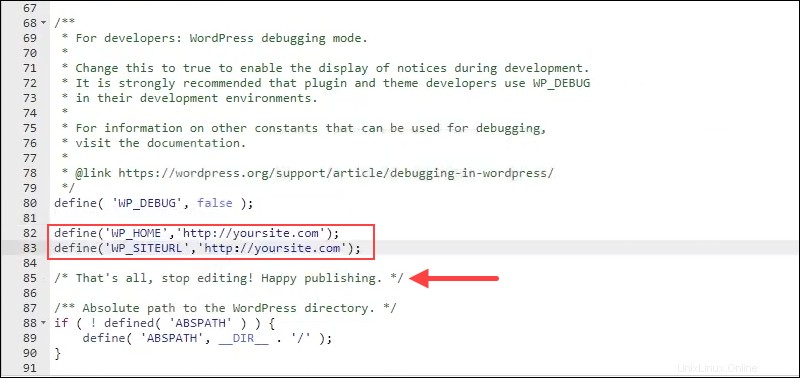
4. Simpan file yang dimodifikasi dan unggah ke situs web.
5. Muat ulang situs untuk memeriksa apakah masalah telah teratasi.
Periksa SSL
Meskipun memperoleh sertifikat SSL adalah langkah cerdas yang menjaga keamanan situs Anda, tidak mengonfigurasinya dengan benar dapat menyebabkan pengulangan pengalihan. Dengan menggunakan alat pemetaan pengalihan, tentukan apakah setelan HTTPS menyebabkan kesalahan pengalihan.
Alat ini mirip dengan alat pemeriksaan pengalihan, tetapi hanya menampilkan hasil untuk www ke non-www pengalihan dan http ke https pengalihan. Jika ada beberapa pengalihan yang terdaftar di antara http dan https versi situs, itu mungkin sumber loop pengalihan.
Ubah protokol keamanan kembali ke pengaturan default dan segarkan situs web. Jika pesan kesalahan masih ada, coba atur ulang sertifikat SSL sama sekali.
Periksa Plugin
Cari konflik plugin apa pun di situs web. Masalah ini terjadi ketika kode dari dua plugin, plugin dan tema, atau plugin dan inti WordPress saling mengganggu. Mulailah dengan menonaktifkan semua plugin untuk melihat apakah pesan kesalahan hilang.
Nonaktifkan plugin aktif melalui Dasbor Admin WordPress. Ikuti langkah-langkah di bawah ini:
1. Masuk ke Dasbor Admin WordPress.
2. Klik Plugin dan pilih Plugin Terpasang .
3. Centang Pilih Semua kotak untuk memilih semua plugin.
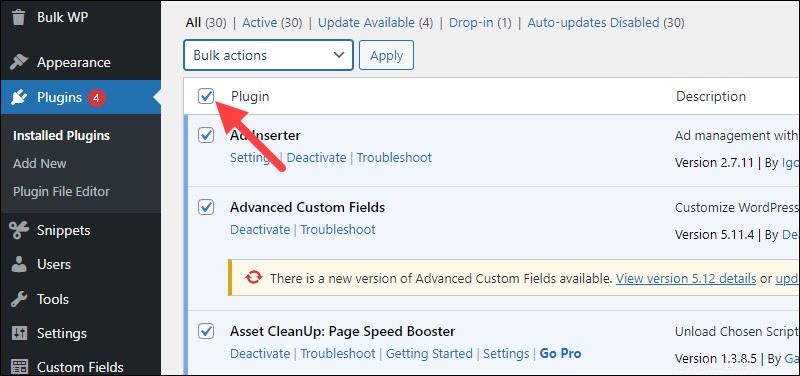
4. Pilih Nonaktifkan dari Tindakan massal menu tarik-turun dan klik Terapkan .
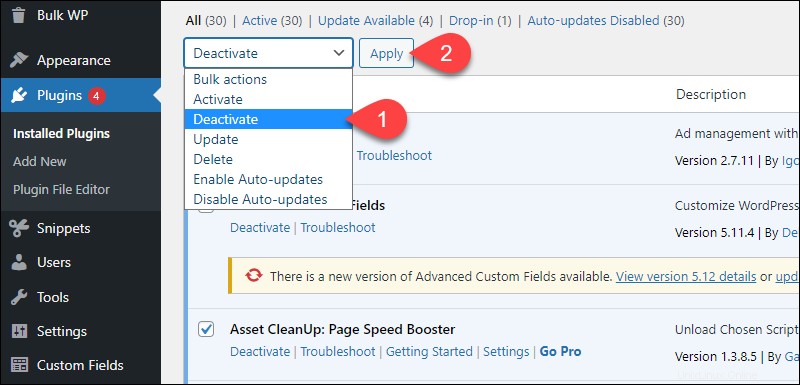
Jika Anda tidak dapat mengakses Dasbor Admin WordPress, gunakan klien FTP untuk menonaktifkannya. Nonaktifkan plugin dengan mengganti nama wp-content/plugin direktori (mis., ke pencadangan plugin ).
Jika plugin tidak menyebabkan kesalahan "terlalu banyak pengalihan", ikuti langkah-langkah di atas untuk mengaktifkannya kembali.
Periksa File Konfigurasi Server
Jika kesalahan pengalihan terus berlanjut, opsi terakhir adalah memeriksa apakah file konfigurasi server yang menyebabkan kesalahan.
.htaccess
.htaccess file memiliki peran penting dalam mengontrol pengalihan halaman, sehingga masalah dengan file dapat menyebabkan masalah dengan pemuatan situs. Jika .htaccess file berisi pengalihan, dapat bertentangan dengan kode atau konfigurasi basis data, atau alamat dapat saling menunjuk.
Peringatan: Berhati-hatilah saat mengedit .htaccess file karena konfigurasinya memengaruhi perilaku server web. File biasanya disembunyikan sebagai tindakan pencegahan, tetapi Anda dapat menemukannya di public_html direktori dengan memeriksa Show Hidden Files client klien FTP pilihan. Selalu buat cadangan sebelum mengedit file.
Ikuti tutorial kami untuk mengedit atau membuat file .htaccess baru di WordPress, atau menyiapkan .htaccess file di Apache.
Jika membuat .htaccess baru file belum menyelesaikan kesalahan pengalihan, pulihkan file cadangan dan coba perbaikan terakhir.
Konfigurasi Nginx
Jika situs web Anda menggunakan Nginx, nginx.conf file berisi semua pengalihan dan arahan yang menentukan cara situs berjalan.
Sintaks umum untuk mengarahkan ulang http ke https di nginx.conf filenya adalah:
server { listen 80; server_name mydomain.com www.mydomain.com; return 301 https://$server_name$request_uri; }
Untuk mydomain.com dan www.mydomain.com , masukkan alamat situs Anda. Blok server sebelumnya harus mendefinisikan $server_name variabel. Pastikan bahwa pengalihan diatur dengan benar dan cocok dengan situs lainnya.